كيفية إخفاء التطبيقات على هاتف Android
نشرت: 2021-08-07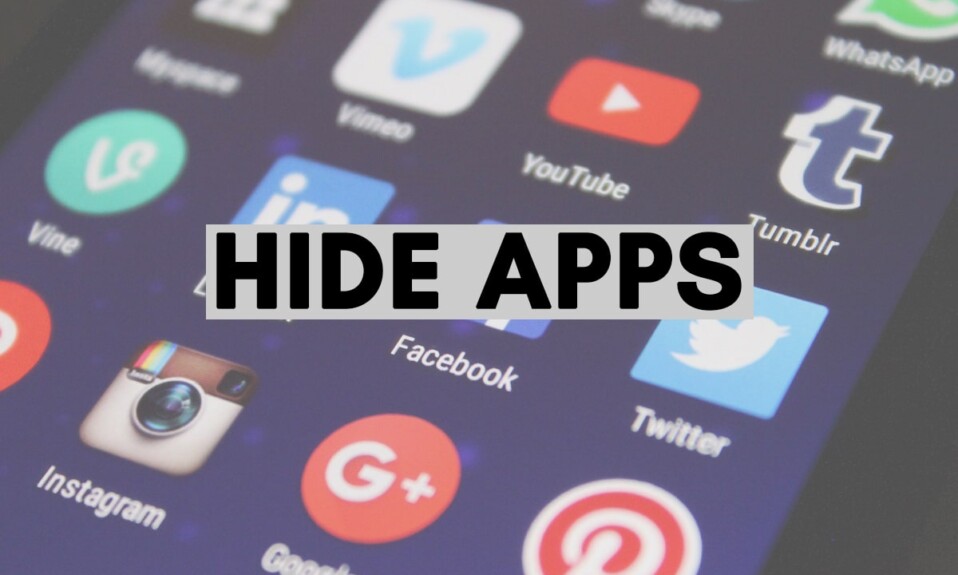
نحن نتفهم أن بعض تطبيقاتك قد تحتوي على معلومات سرية قد ترغب في الحفاظ عليها آمنة وخاصة. كثيرًا ما يطلب منك أصدقاؤك أو أفراد عائلتك أن يقوم هاتفك بإجراء مكالمة سريعة أو البحث عن شيء ما على الويب. من الواضح أنه لا يمكنك الرفض والاستسلام في النهاية. قد يتطفلون وقد يصلون إلى تطبيقات معينة لا تريدهم أن يصلوا إليها. لذلك ، في هذا الدليل ، قمنا بتجميع بعض الطرق التي ستساعد في الإجابة على استفسارك: كيفية إخفاء التطبيقات على Android.
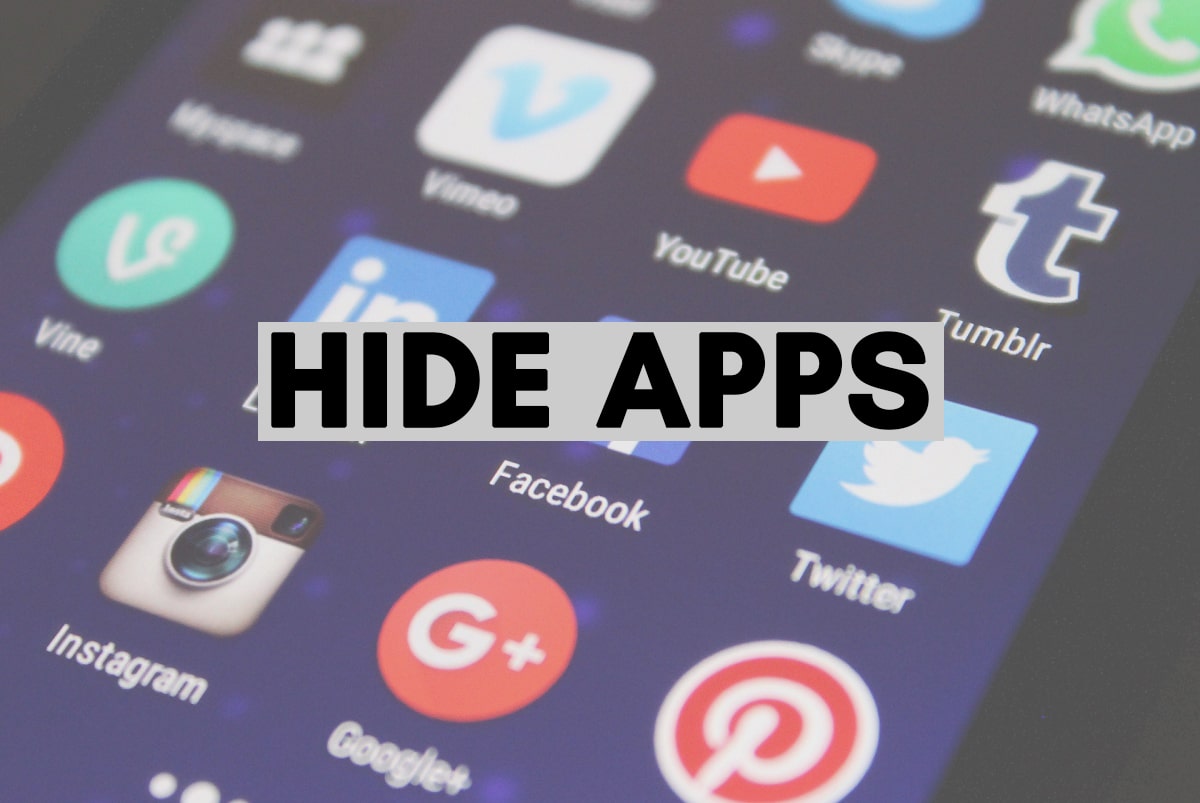
محتويات
- 4 طرق لإخفاء التطبيقات على هاتف Android الذكي الخاص بك
- أسباب إخفاء التطبيقات على هاتف Android
- الطريقة الأولى: استخدم قفل التطبيق المدمج
- الطريقة 2: استخدام تطبيقات الطرف الثالث
- 2 أ. استخدم Nova Launcher لإخفاء التطبيقات
- 2 ب. استخدم App Hider لإخفاء التطبيقات
- الطريقة الثالثة: استخدم المساحة الثانية / المزدوجة
- الطريقة الرابعة: تعطيل التطبيقات لإخفائها من درج التطبيقات (غير مستحسن)
4 طرق لإخفاء التطبيقات على هاتف Android الذكي الخاص بك
ندرج بعض الحلول التي يمكنك تنفيذها لإخفاء التطبيقات على أجهزة Android الخاصة بك وضمان خصوصية البيانات وأمانها.
ملاحظة: نظرًا لأن الهواتف الذكية لا تحتوي على نفس خيارات الإعدادات ، وتختلف من مصنع لآخر ، لذا تأكد من الإعدادات الصحيحة قبل تغيير أي منها.
أسباب إخفاء التطبيقات على هاتف Android
السبب الأساسي لإخفاء التطبيقات على هاتف Android الخاص بك هو حماية التفاصيل المصرفية والمالية الخاصة بك. في هذا العصر الرقمي ، نفعل كل شيء على هواتفنا وتساعدنا التطبيقات المختلفة على إدارة شؤوننا المالية عبر الإنترنت. من الواضح أننا لا نريد أن يحصل أي شخص على مثل هذه المعلومات الحساسة. بالإضافة إلى ذلك ، لا نريد أن يقوم أي شخص بمشاهدة معرض الصور الخاص بنا أو قراءة محادثاتنا الخاصة.
حذف أو إزالة تثبيت التطبيق غير وارد. لن يتسبب ذلك في فقدان البيانات فحسب ، بل سيثبت أيضًا أنه مشكلة. وبالتالي ، فإن أفضل طريقة للتعامل مع هذه المشكلة هي إخفاء تطبيقات معينة على جهازك ، حتى لا يتمكن أي شخص من الوصول إليها.
الطريقة الأولى: استخدم قفل التطبيق المدمج
تقدم بعض هواتف Android تطبيق قفل مدمج يمكنك استخدامه إذا كنت ترغب في حظر تطبيقات معينة على هاتف Android الخاص بك. جميع هواتف Xiaomi Redmi مزودة بهذه الميزة. عند إخفاء التطبيقات باستخدام قفل التطبيقات ، فلن تظهر في درج التطبيق ولا على الشاشة الرئيسية. اتبع الخطوات المحددة لإخفاء التطبيقات باستخدام قفل التطبيقات:
1. افتح تطبيق الأمان على هاتفك.
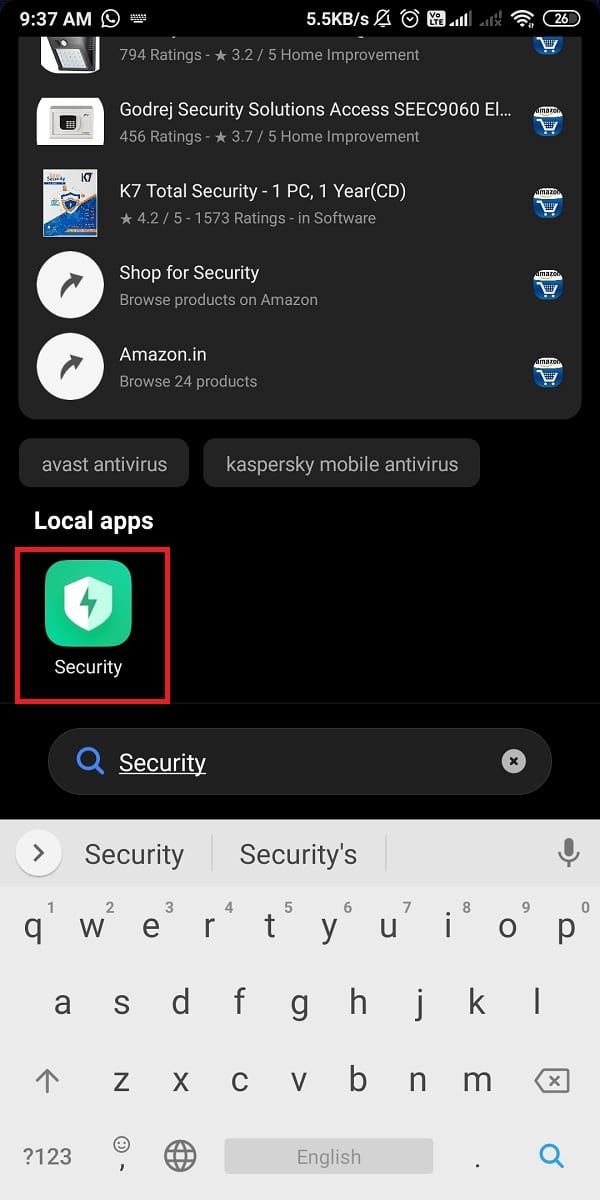
2. قم بالتمرير لأسفل وانقر على قفل التطبيق ، كما هو موضح.
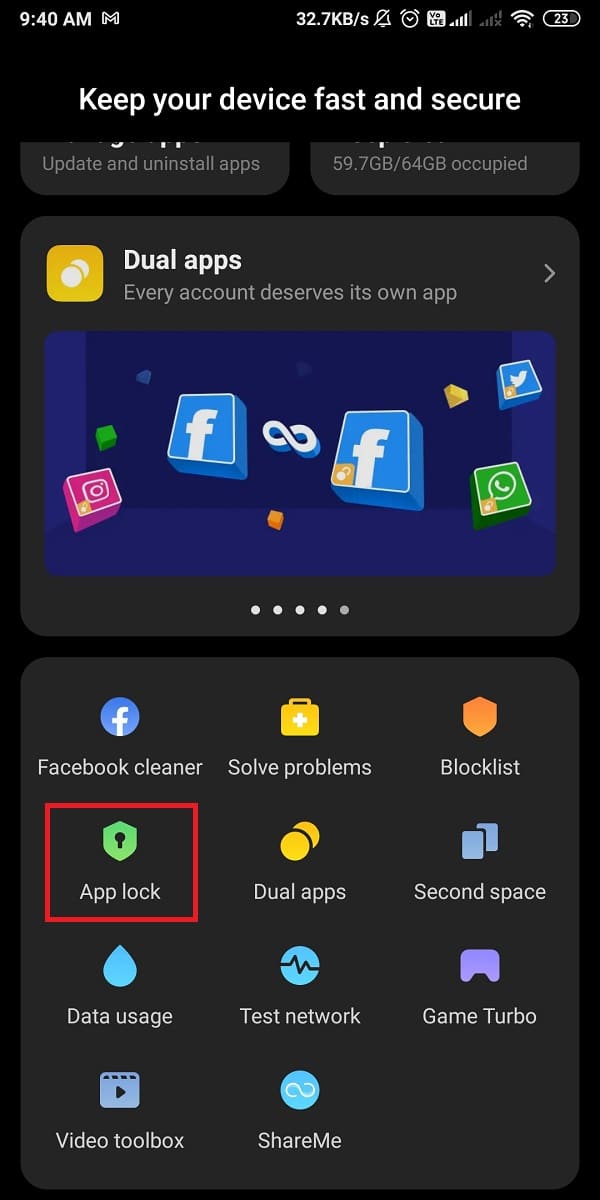
3. قم بتشغيل مفتاح التبديل للتطبيقات التي تريد قفلها ، كما هو موضح.
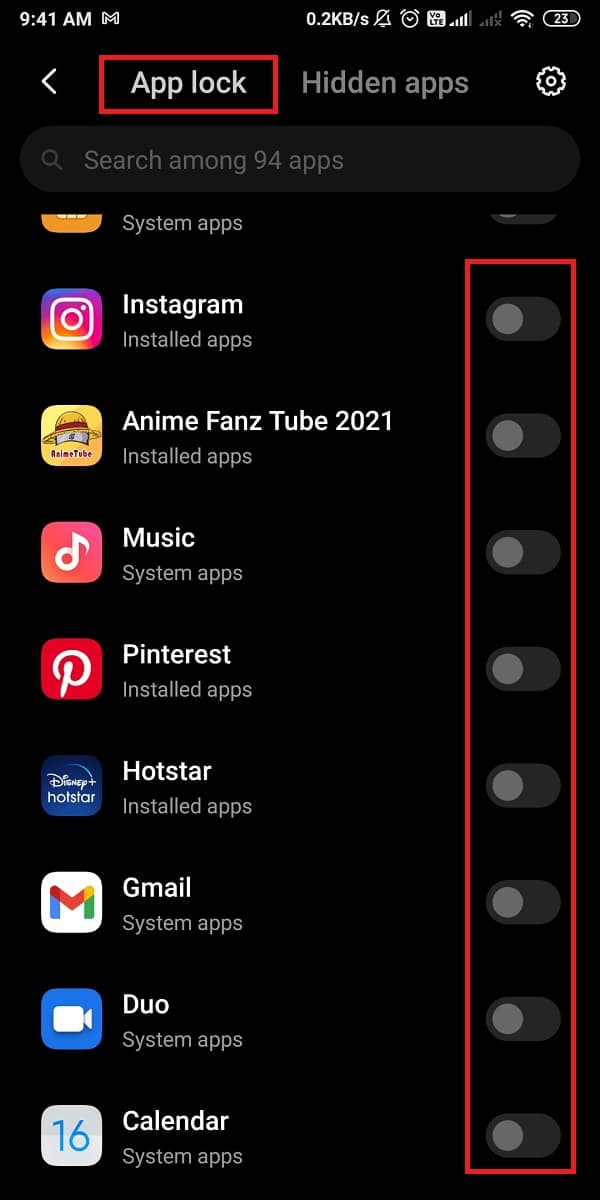
4. اضغط على علامة التبويب التطبيقات المخفية من أعلى الشاشة لعرض قائمة بجميع التطبيقات المخفية. يمكنك تعديل وإخفاء / إظهار التطبيقات حسب تفضيلاتك.
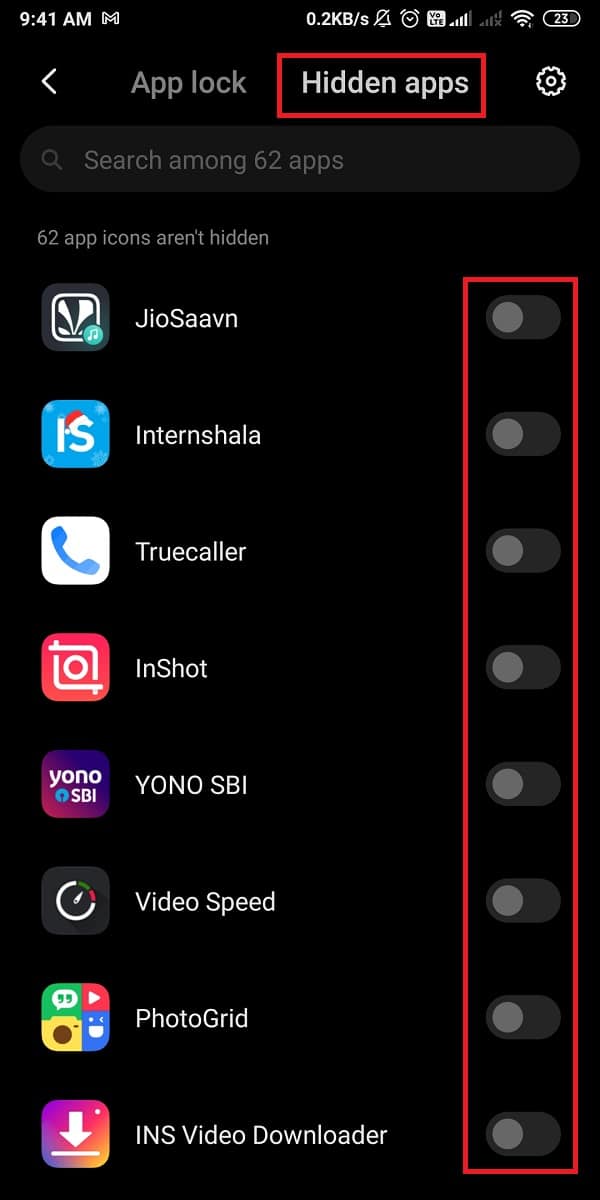
اقرأ أيضًا: كيفية الوصول إلى قائمة إعدادات Android
الطريقة 2: استخدام تطبيقات الطرف الثالث
هناك بعض التطبيقات التي يمكنك العثور عليها في متجر Google Play والتي تم تصميمها خصيصًا لإخفاء التطبيقات. هذه التطبيقات متعددة الاستخدامات حيث يمكنك بسهولة إخفاء التطبيقات وتغيير أسماء التطبيقات أو الرموز. لقد أوضحنا هذه الطريقة بمساعدة اثنين من تطبيقات الجهات الخارجية الشائعة جدًا والموثوقة والتي يمكنك استخدامها لإخفاء التطبيقات على Android دون تعطيلها.
2 أ. استخدم Nova Launcher لإخفاء التطبيقات
Nova Launcher هو تطبيق شائع يستخدمه العديد من الأشخاص لإخفاء التطبيقات على هواتف Android الخاصة بهم. إنه مجاني للاستخدام وفعال. علاوة على ذلك ، فإنه يقدم نسخة مدفوعة مع ميزات إضافية. إليك كيفية إخفاء التطبيقات على هاتف Android الخاص بك باستخدام Nova Launcher:
1. افتح متجر Google Play وقم بتثبيت Nova Launcher على هاتفك.
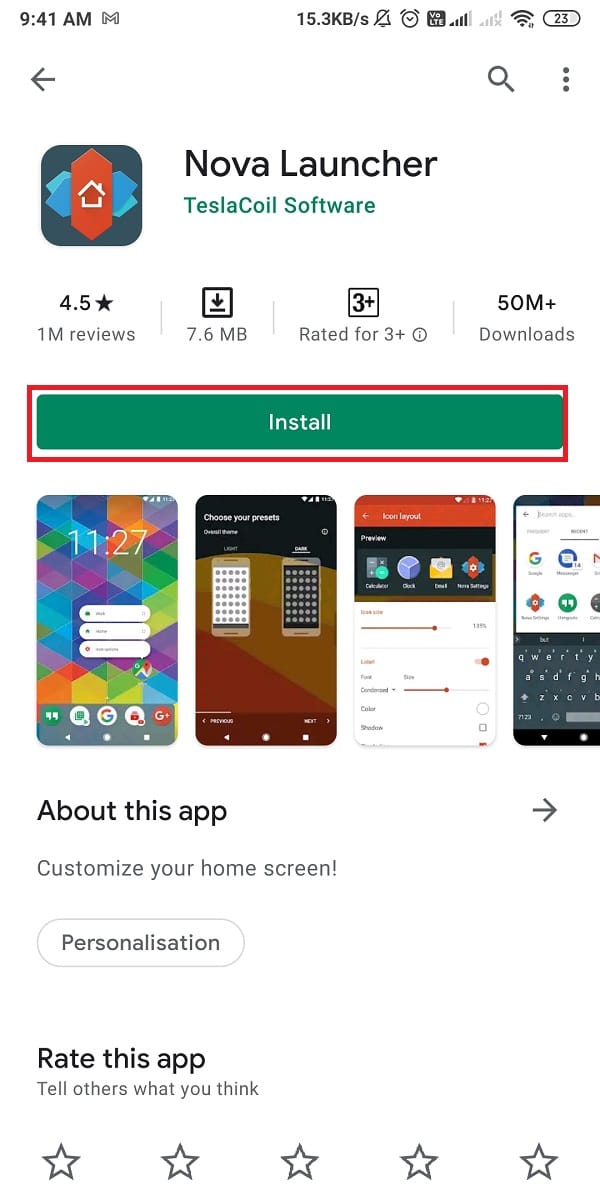
2. اذهب إلى شاشة إعدادات Nova . من هنا ، يمكنك بسهولة تغيير التصميم والسمات ونمط الشبكة وإيماءات الفتح وغير ذلك الكثير حسب اختيارك.
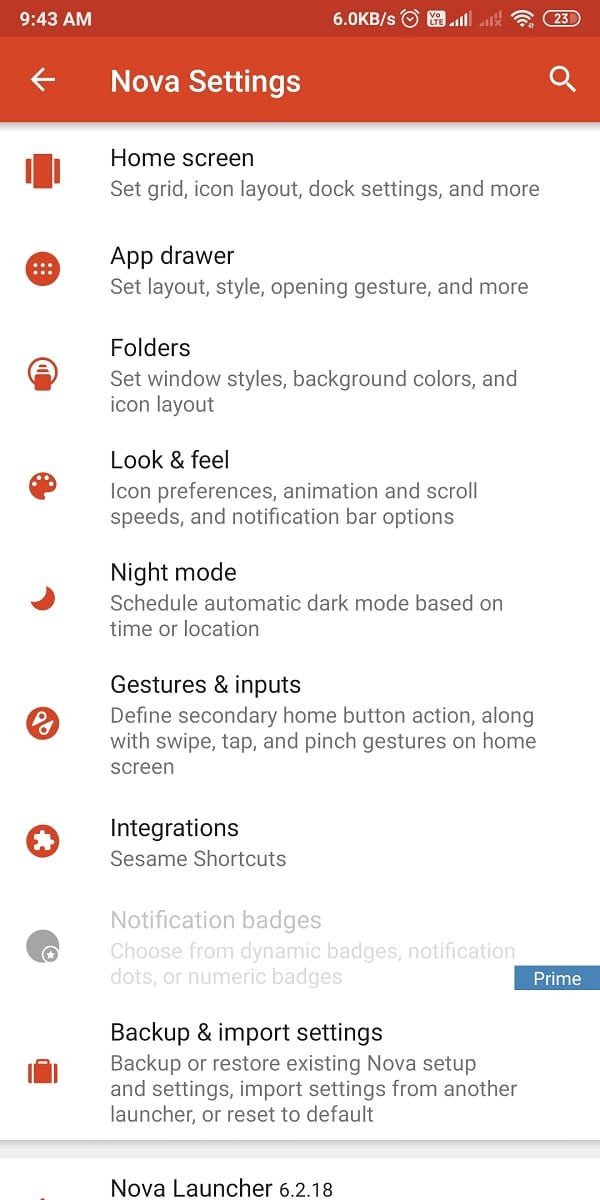
3. اسحب لأعلى لفتح درج التطبيق . اضغط مع الاستمرار على التطبيق الذي ترغب في إخفائه ، وحدد تحرير ، كما هو موضح أدناه.
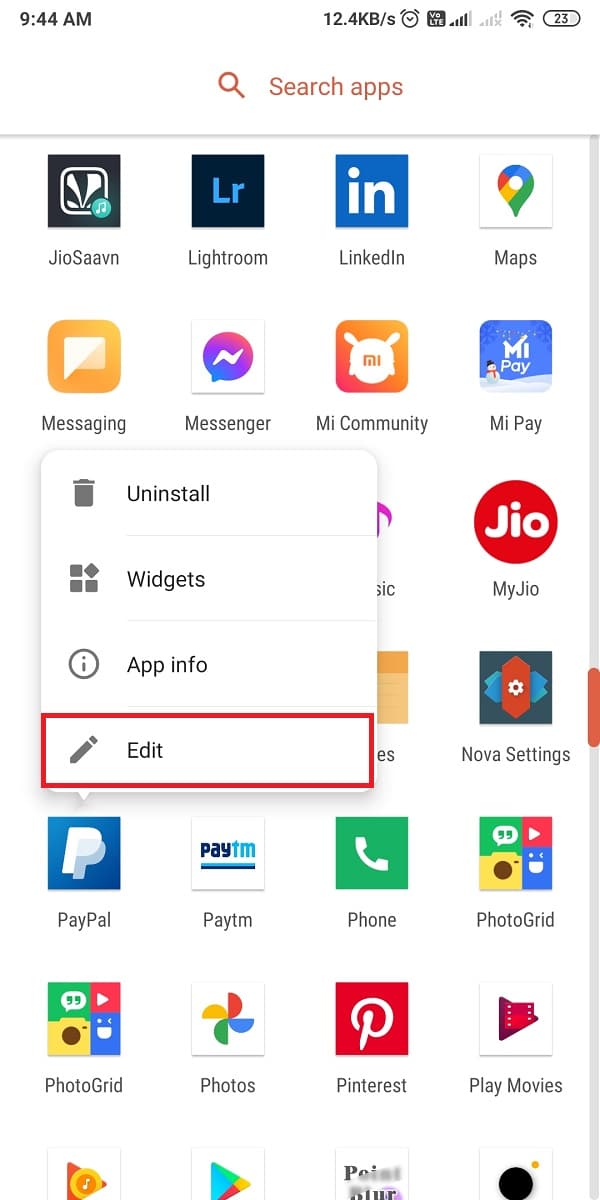
4. بالإضافة إلى ذلك ، قم بتغيير اسم ورمز التطبيق الذي تريد إخفاءه.
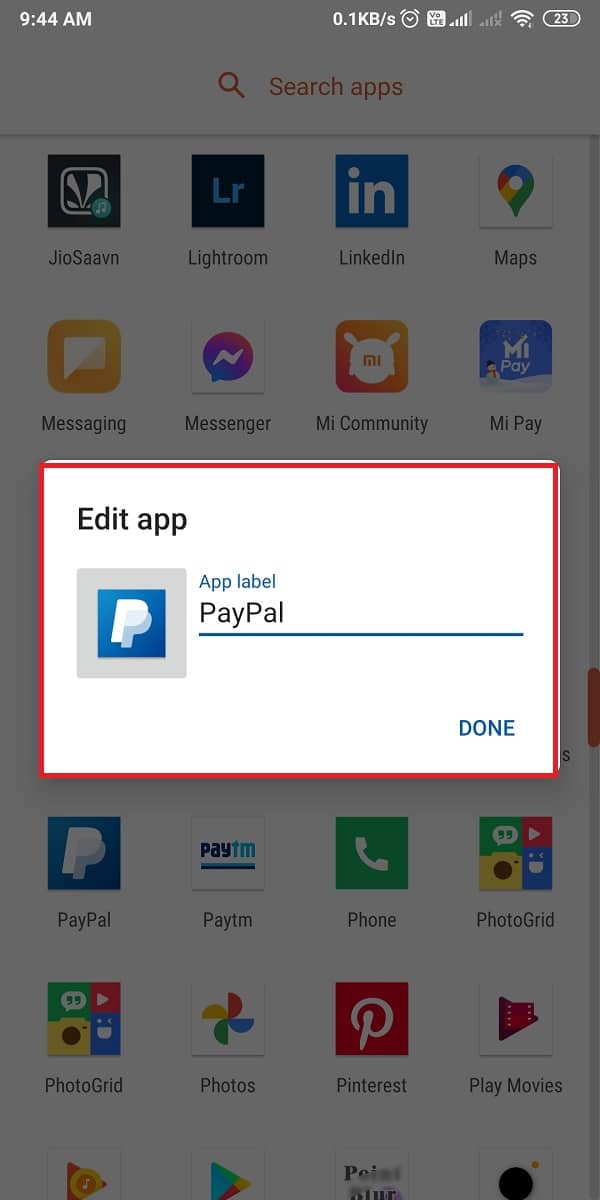
ومع ذلك ، إذا كنت ترغب في إخفاء التطبيقات تمامًا من درج التطبيق ، فأنت بحاجة إلى اختيار الإصدار المدفوع من Nova Launcher.

2 ب. استخدم App Hider لإخفاء التطبيقات
App Hider هو تطبيق شائع آخر يمكنك تثبيته على هاتف Android الخاص بك إذا كنت ترغب في إخفاء التطبيقات على Android دون تعطيلها. هذا تطبيق رائع بميزة فريدة لإخفاء نفسه في صورة آلة حاسبة . لن يتمكن أي شخص من معرفة ما إذا كنت تستخدم تطبيقًا لإخفاء التطبيقات أو مجرد ضرب بعض الأرقام. علاوة على ذلك ، يمكنك بسهولة إخفاء أي تطبيق من درج التطبيق الخاص بك. إليك كيفية استخدام App Hider لإخفاء التطبيقات على هاتف Android.
1. افتح متجر Google Play وقم بتنزيل التطبيق المخفي ، كما هو موضح.

2. بمجرد تثبيت التطبيق بنجاح ، انقر فوق (علامة الجمع) + أيقونة من أسفل الشاشة للوصول إلى درج التطبيق الخاص بك.
3. من هنا ، حدد التطبيق الذي ترغب في إخفاءه. على سبيل المثال ، Hangouts .
4. اضغط على استيراد (إخفاء / ثنائي) ، كما هو موضح أدناه.
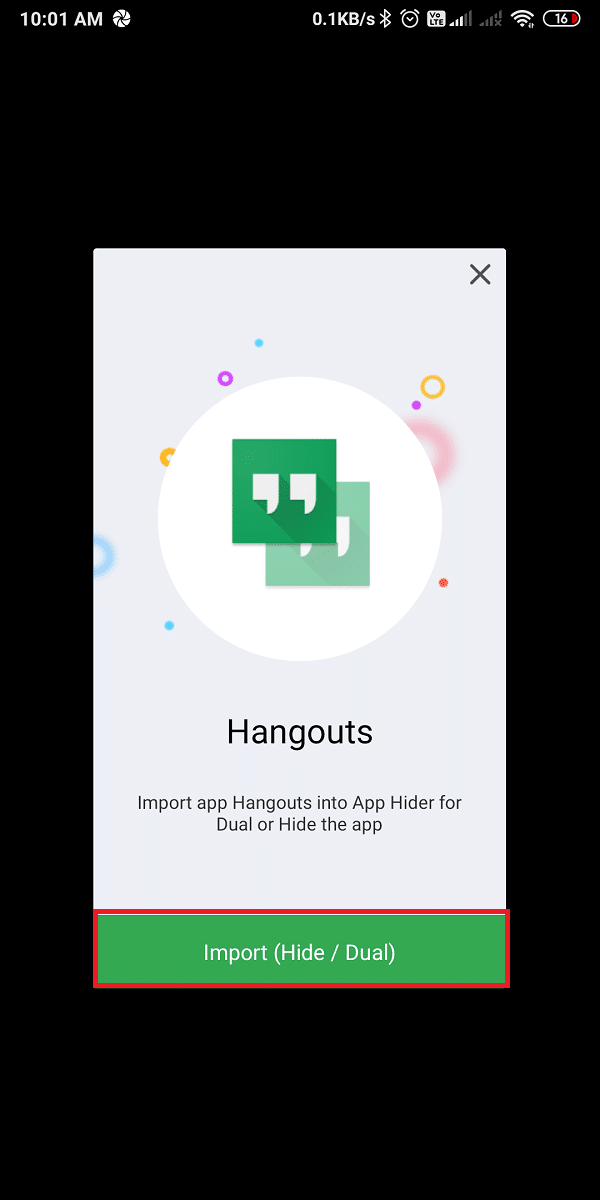
5. اضغط على Hangouts من القائمة الرئيسية ، ثم اضغط على إخفاء ، كما هو موضح أدناه.

6. لإخفاء App Hider باعتباره آلة حاسبة ، انقر على App Hider > Setup pin now .
7. بعد ذلك ، قم بإعداد PIN من اختيارك.
ملاحظة: ستحتاج إلى إدخال رقم التعريف الشخصي هذا متى أردت الوصول إلى App Hider . خلاف ذلك ، سيعمل التطبيق كآلة حاسبة عادية.
الطريقة الثالثة: استخدم المساحة الثانية / المزدوجة
تقريبًا ، يأتي كل هاتف يعمل بنظام Android مزودًا بميزة المساحة الثانية أو المزدوجة. يمكنك بسهولة إنشاء مساحة مزدوجة على هاتفك حيث يمكن للمستخدمين الآخرين الوصول فقط إلى تلك التطبيقات المتوفرة في المساحة المزدوجة نفسها. اتبع هذه الخطوات لتمكين Second space على هاتف Android الخاص بك:
1. افتح تطبيق الإعدادات .
2. هنا ، حدد موقع كلمات المرور والأمان وانقر عليها ، كما هو موضح.
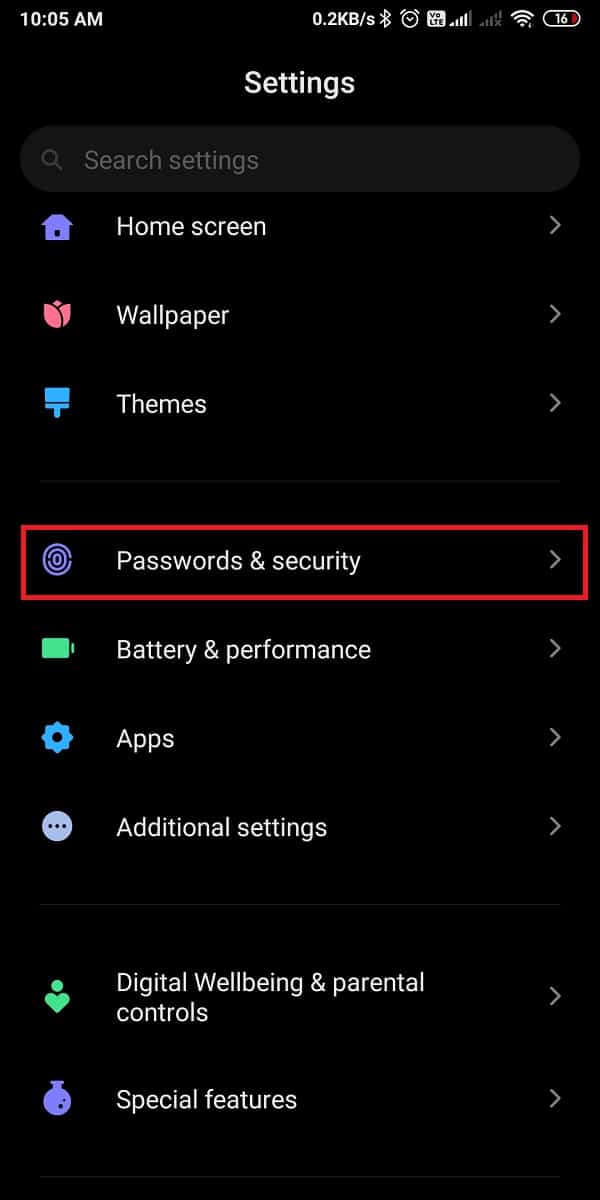
3. قم بالتمرير لأسفل وانقر على الفضاء الثاني ، كما هو موضح أدناه.
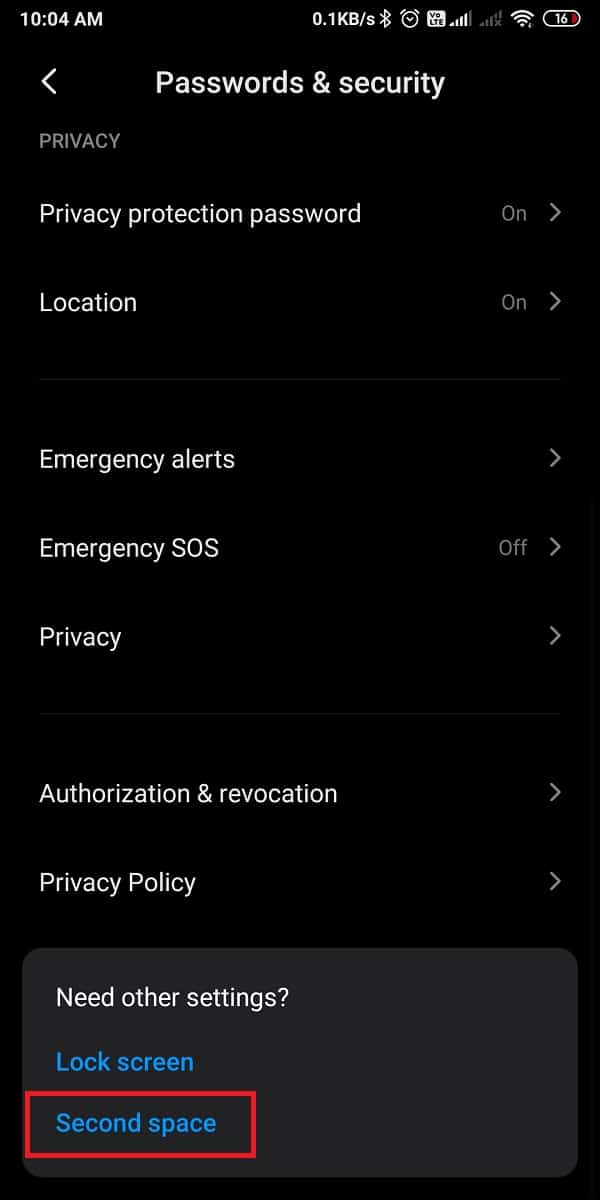
4. أخيرًا ، اضغط على Go to the Second space .
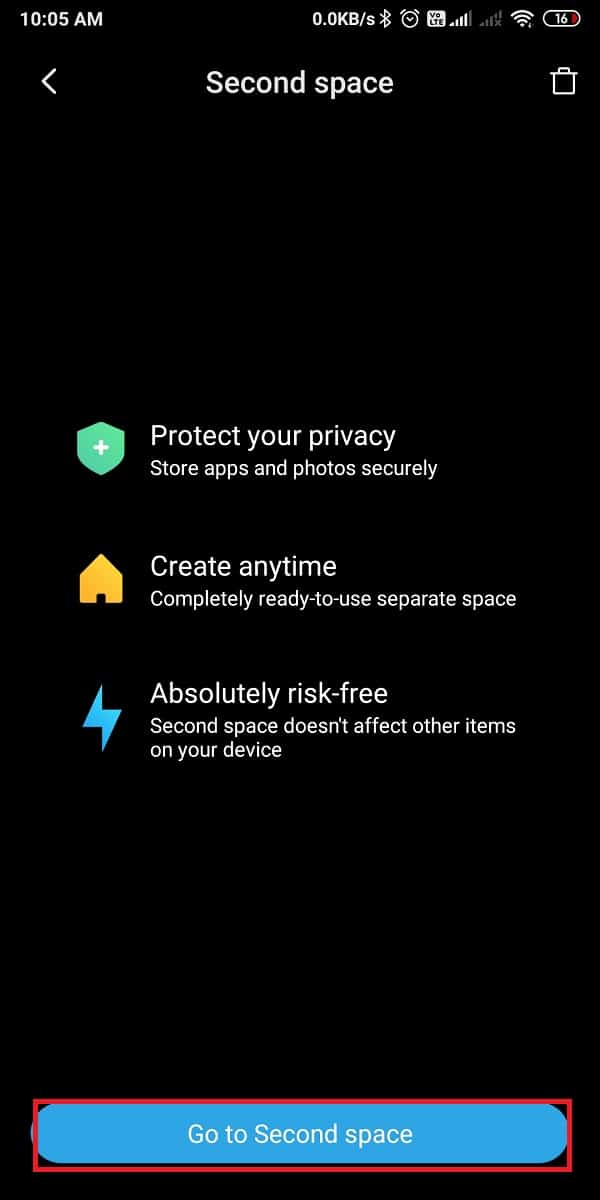
ستعمل هذه الميزة تلقائيًا على إنشاء مساحة ثانية على هاتفك باستخدام عدد قليل من التطبيقات الأساسية. من خلال استخدام هذه الميزة ، ستتمكن من إخفاء التطبيقات وتأمين بياناتك.
اقرأ أيضًا: 4 طرق لحذف التطبيقات على هاتف Android الخاص بك
الطريقة الرابعة: تعطيل التطبيقات لإخفائها من درج التطبيقات (غير مستحسن)
إذا كنت ترغب في إخفاء التطبيقات على هاتف Android الخاص بك ، فإن الملاذ الأخير هو تعطيلها. عند تعطيل أحد التطبيقات ، فإنه يختفي من درج التطبيق ولا يستهلك موارد النظام. على الرغم من أن هذه الطريقة تعطي نفس الإخراج ، إلا أنها غير موصى بها. اتبع الخطوات أدناه لتعطيل التطبيقات على هاتف Android الخاص بك:
1. قم بتشغيل إعدادات الهاتف وانقر على التطبيقات.
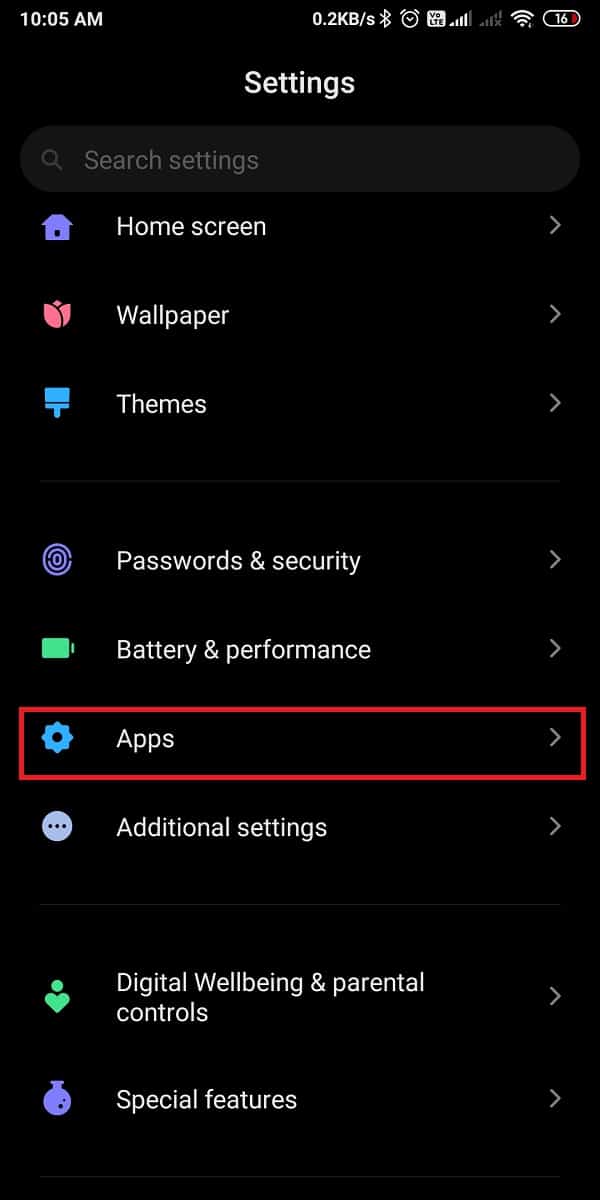
2. اضغط على إدارة التطبيقات ، كما هو موضح.
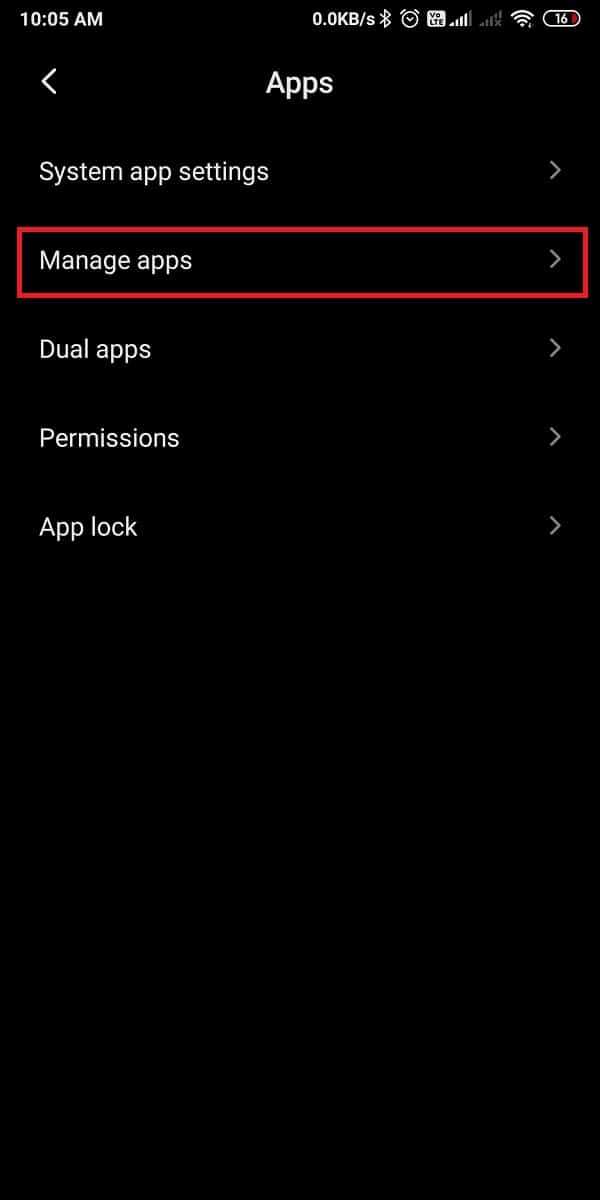
3. الآن ، حدد التطبيق الذي ترغب في تعطيله من قائمة التطبيقات المحددة.
4. أخيرًا ، انقر فوق " تعطيل " لتعطيل التطبيق على جهاز Android الخاص بك.
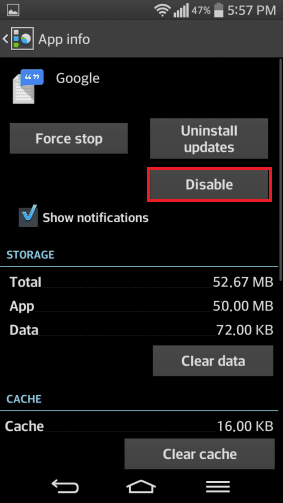
أسئلة وأجوبة (FAQ)
س 1. كيف يمكنني إخفاء التطبيقات على جهاز Android الخاص بي بدون تطبيق؟
إذا كنت ترغب في إخفاء التطبيقات على هاتف Android الخاص بك دون أي تطبيق تابع لجهة خارجية ، فيمكنك استخدام قفل التطبيق المدمج لإخفاء تطبيقاتك. نظرًا لعدم تجهيز جميع هواتف Android بهذه الميزة ، يمكنك تعطيل التطبيقات لإخفائها بدلاً من ذلك ، على النحو التالي:
انتقل إلى الإعدادات> التطبيقات> حدد التطبيق> تعطيل .
س 2. ما التطبيق الأفضل لإخفاء التطبيقات؟
أفضل تطبيقات الطرف الثالث لإخفاء التطبيقات على هاتف Android الخاص بك هي Nova launcher و App hider .
موصى به:
- كيفية استعادة أيقونات التطبيقات المحذوفة على Android
- أفضل 10 تطبيقات إخفاء للأندرويد لإخفاء الصور ومقاطع الفيديو الخاصة بك
- إصلاح Windows 10 لا يتعرف على iPhone
- كيفية الإصلاح لا يمكنني الإعجاب بالصور على Instagram
نأمل أن تكون قد أحببت هذا الدليل حول كيفية إخفاء التطبيقات على هواتف Android وقد ساعدك في تحقيق نفس الشيء. دعنا نعرف الطريقة التي تناسبك بشكل أفضل. إذا كان لديك أي استفسارات أو اقتراحات ، فأخبرنا بذلك في قسم التعليقات أدناه.
